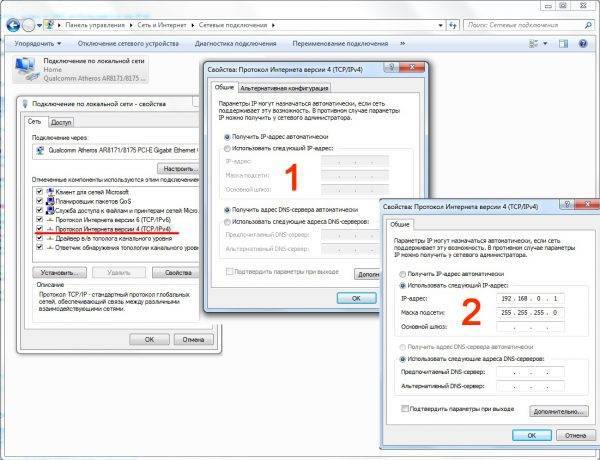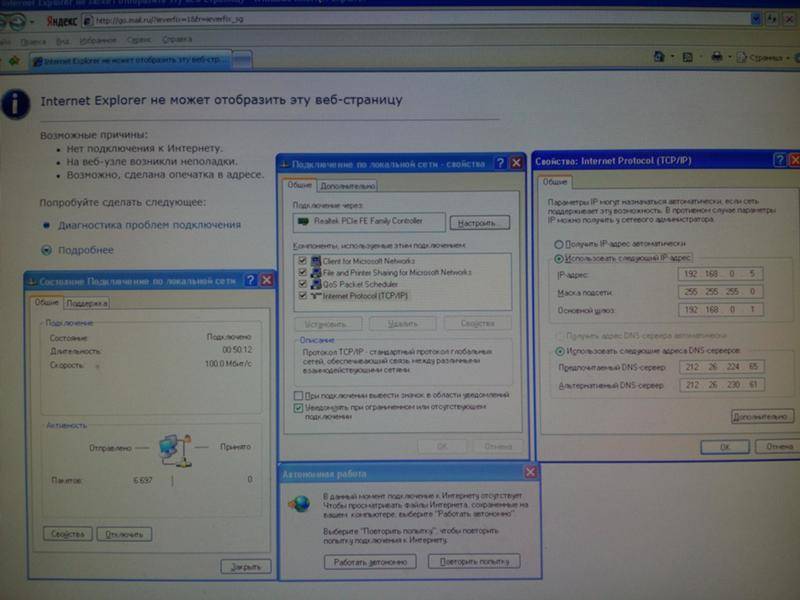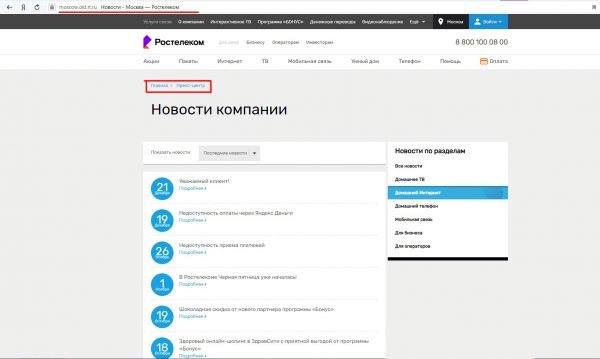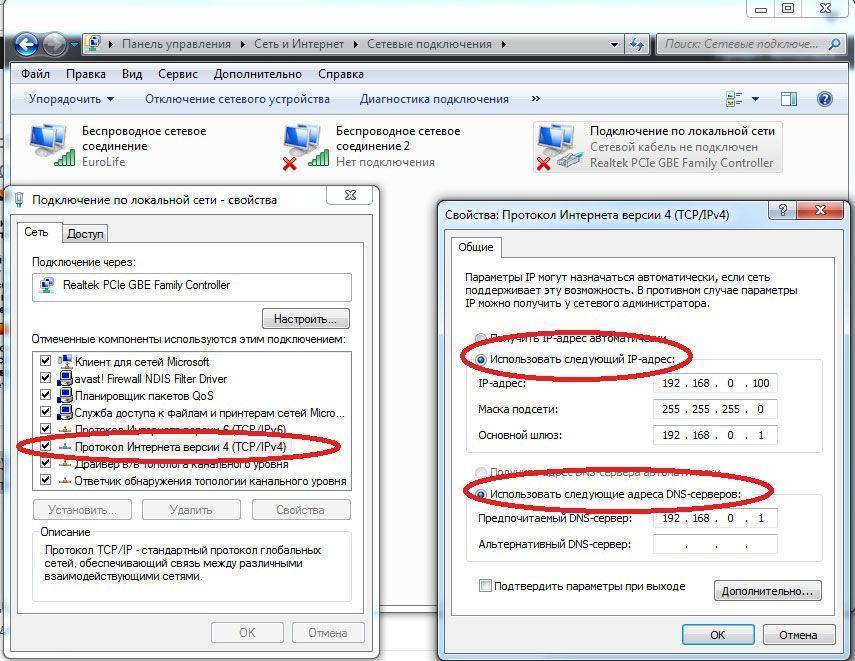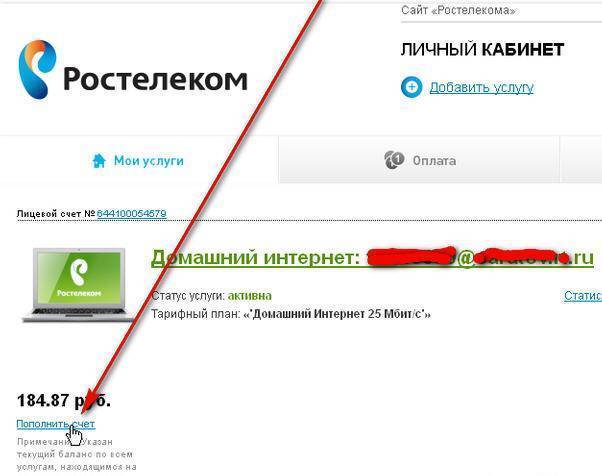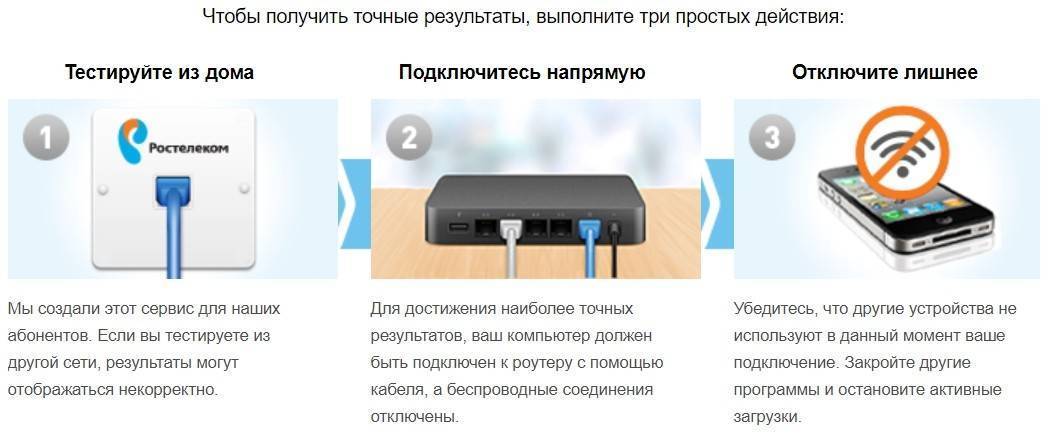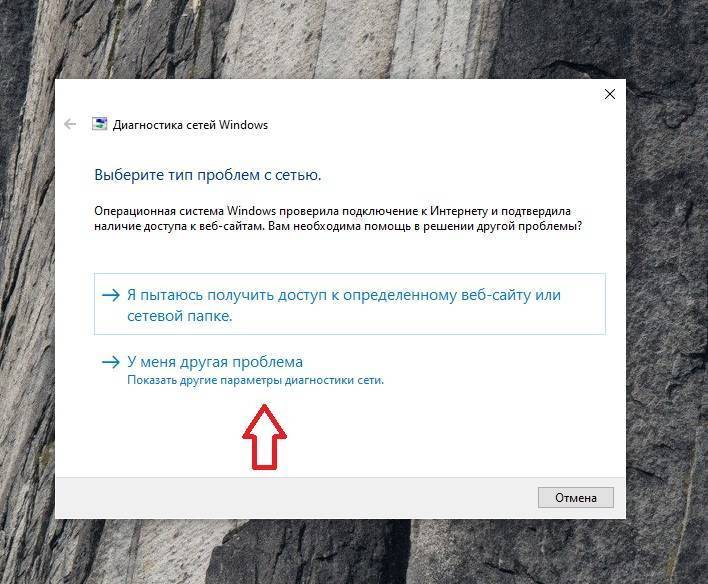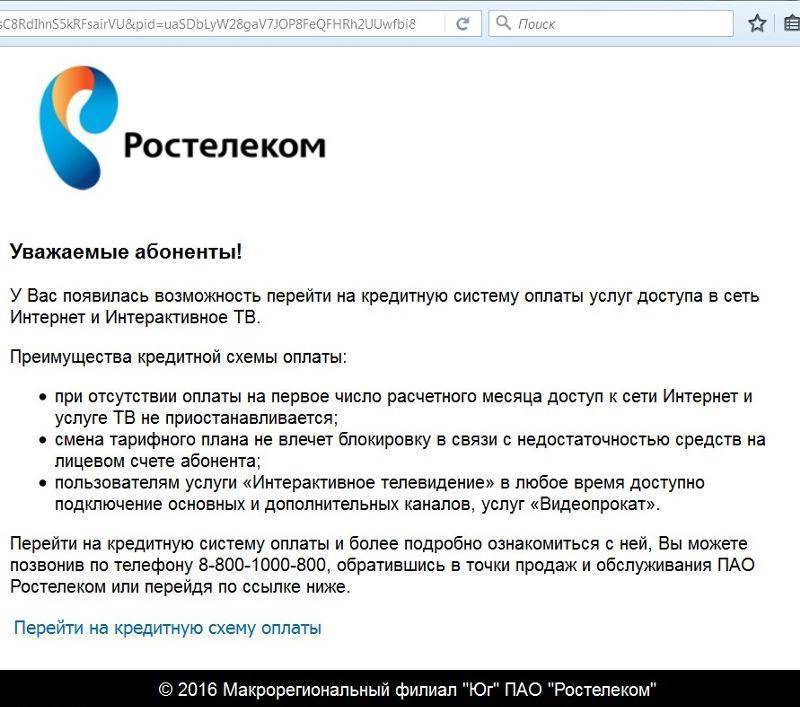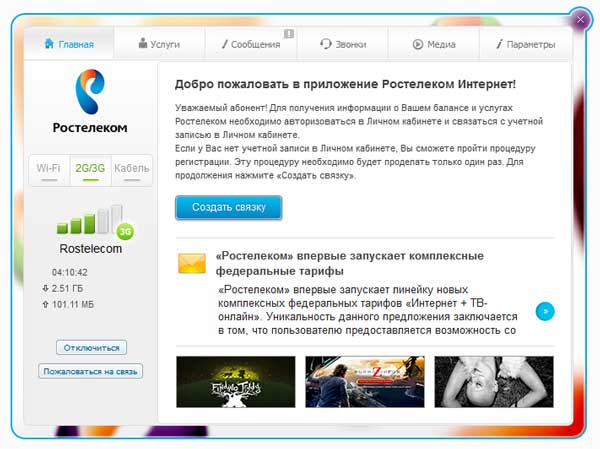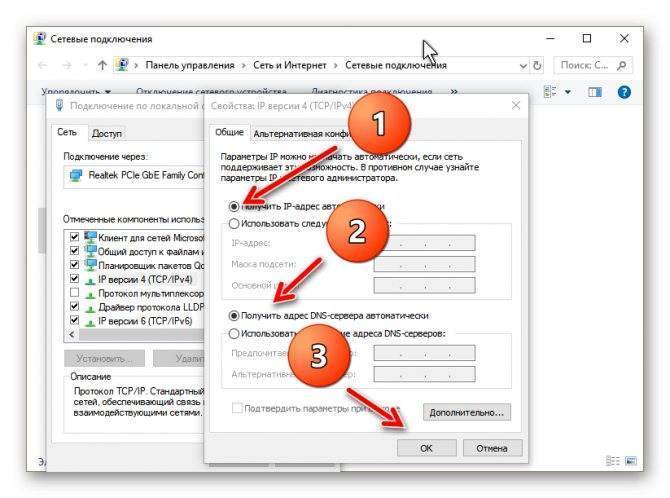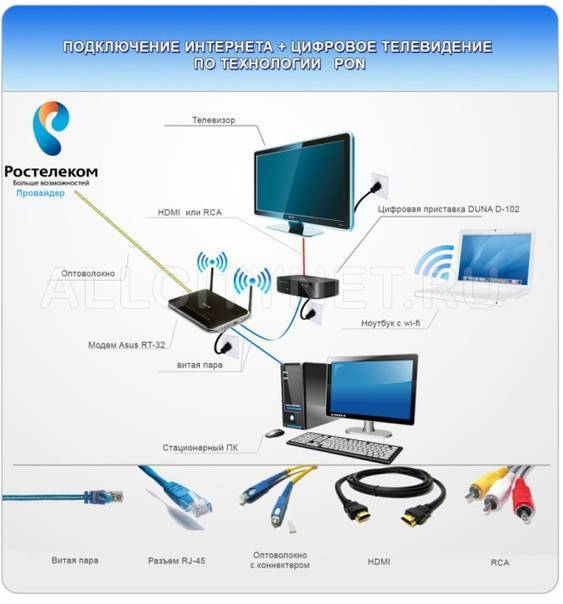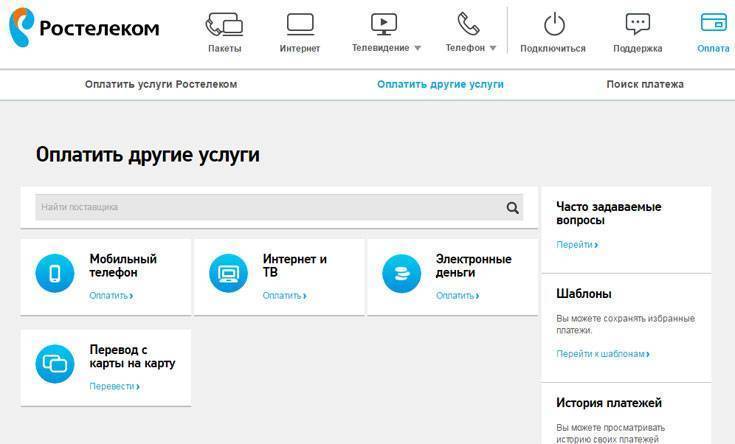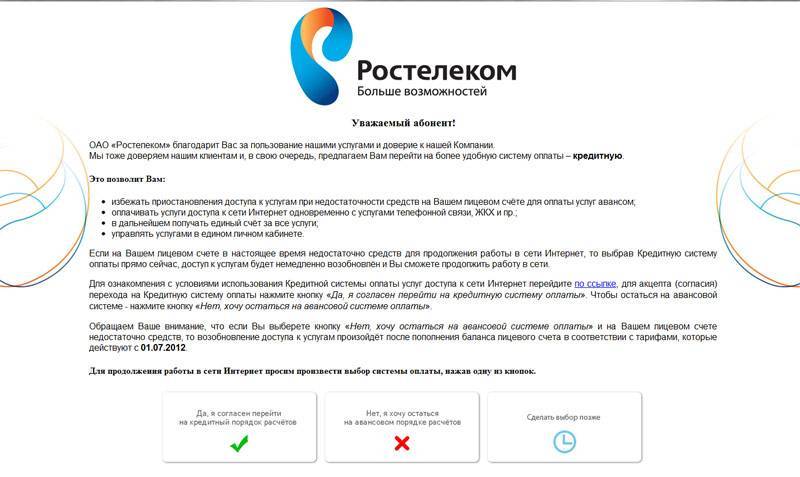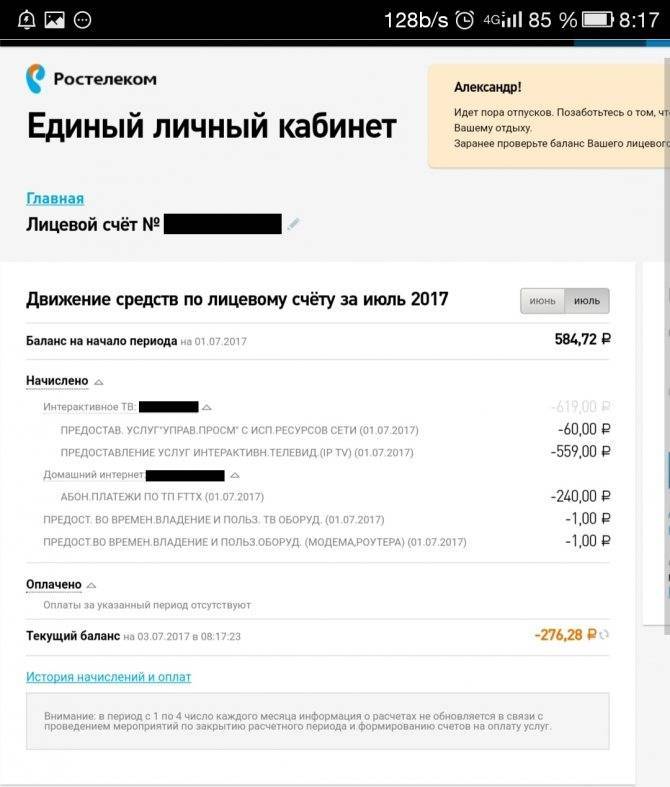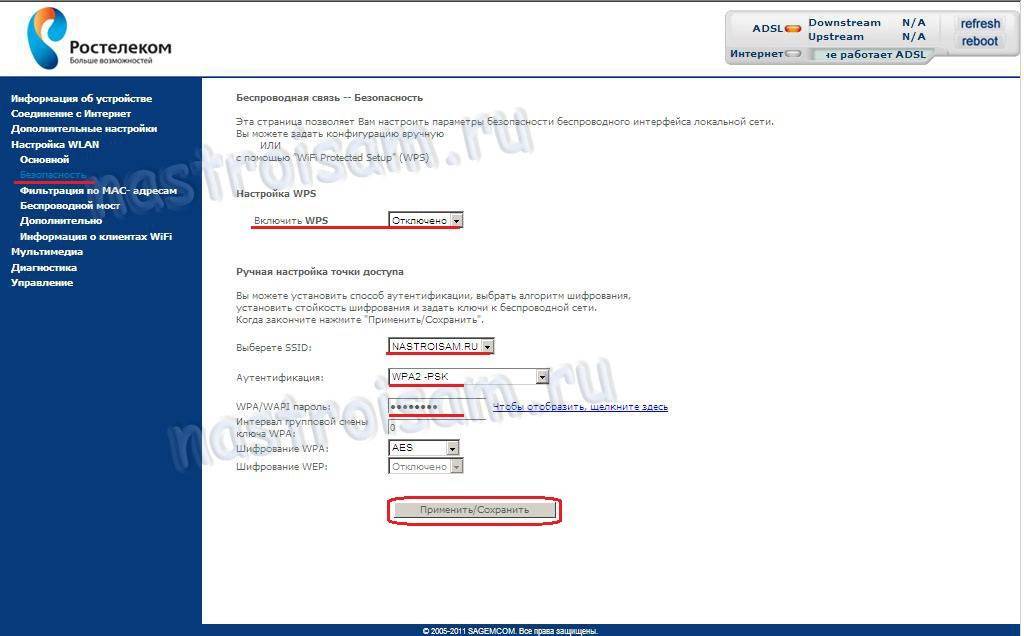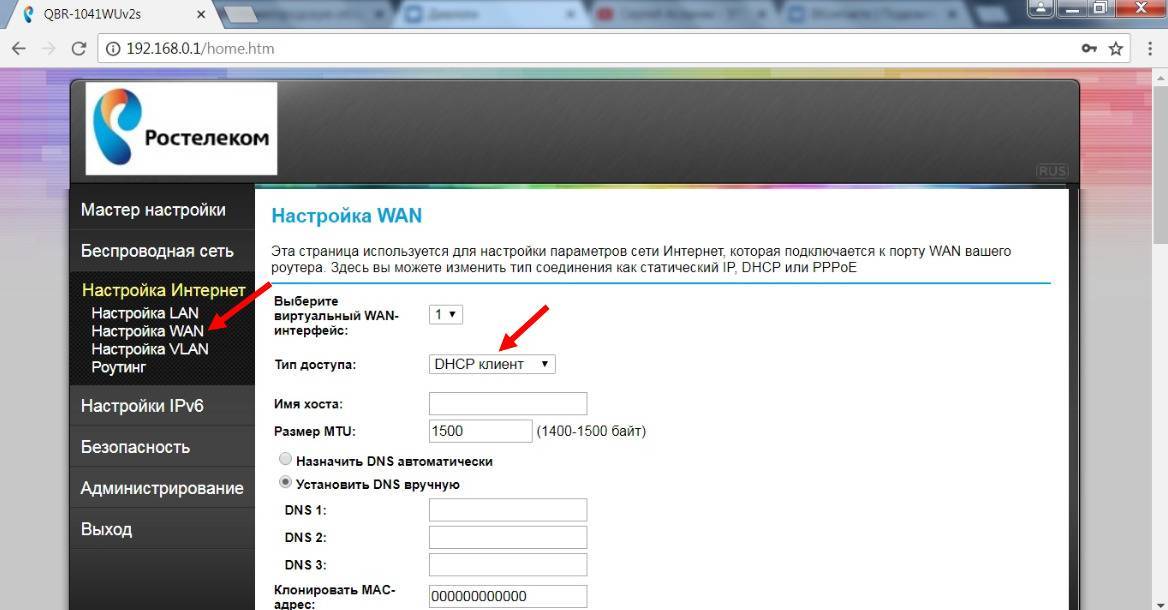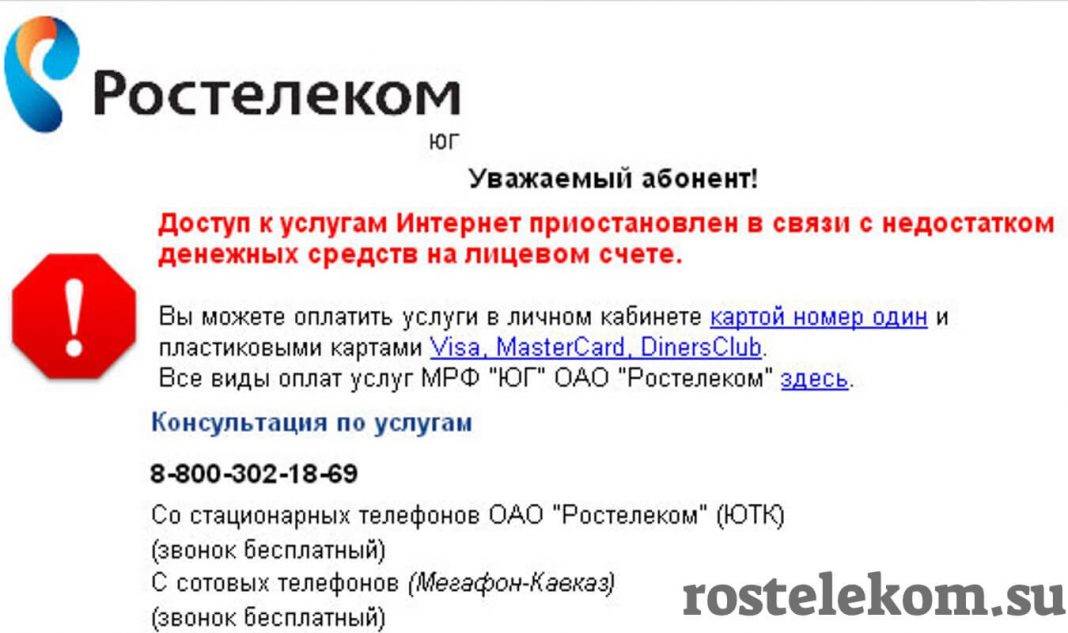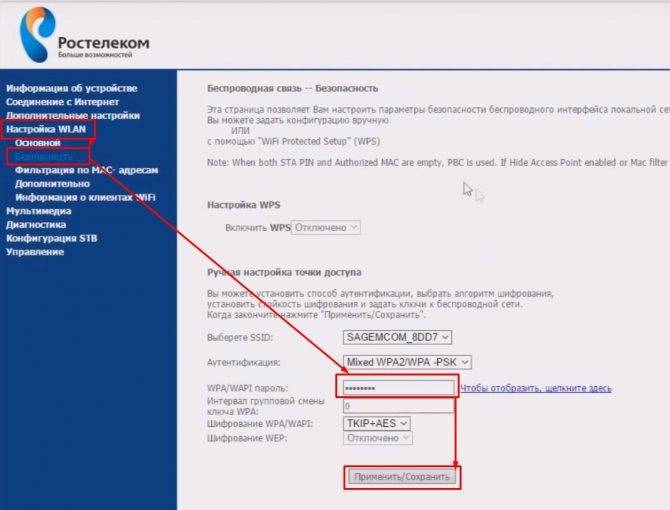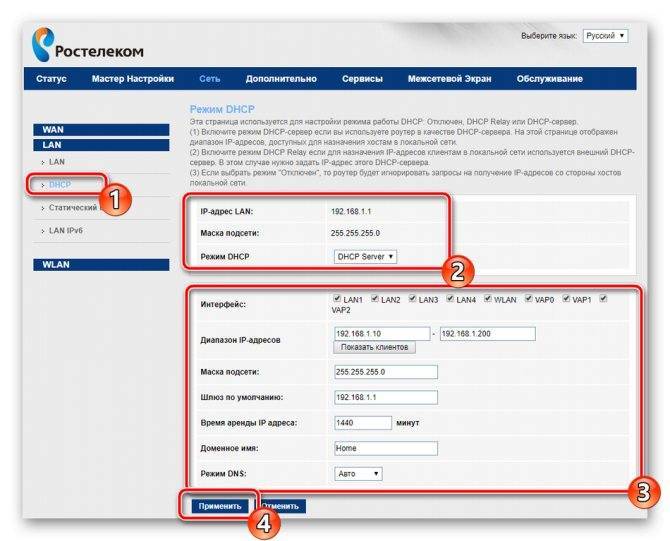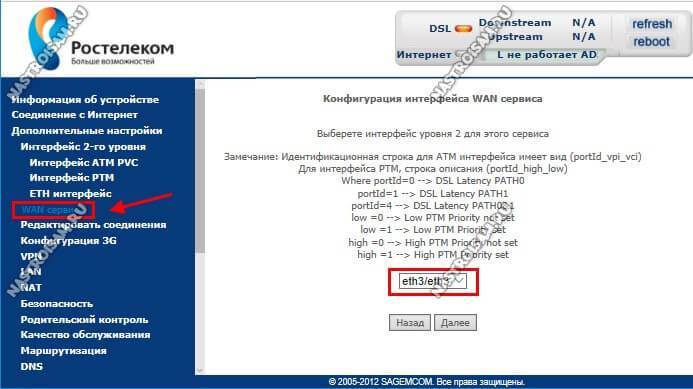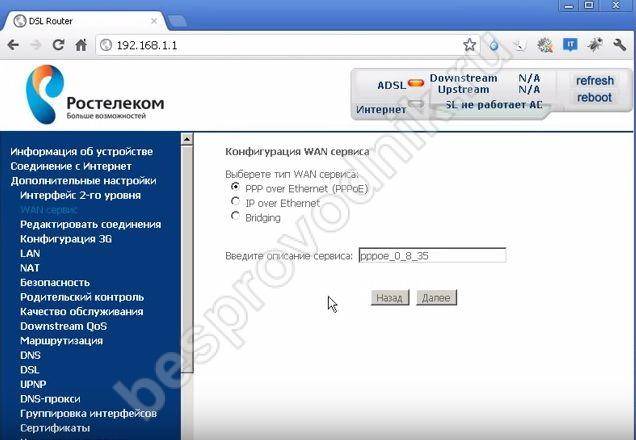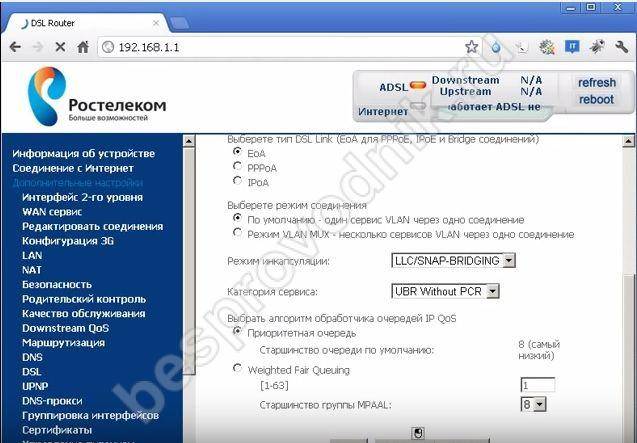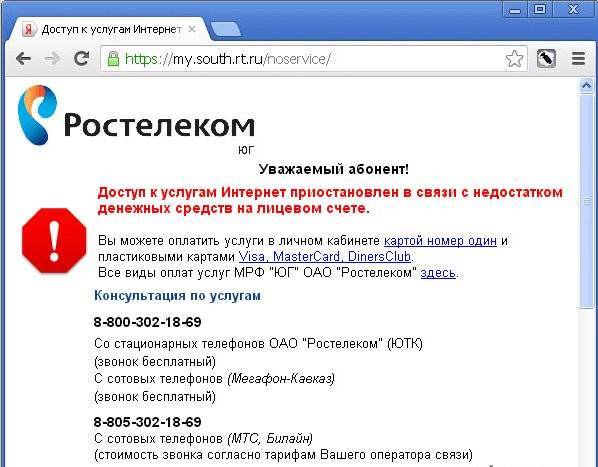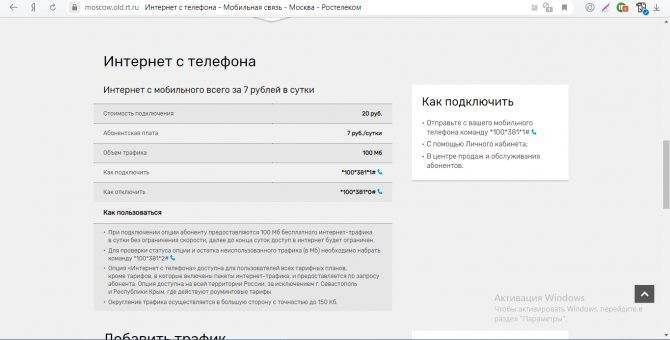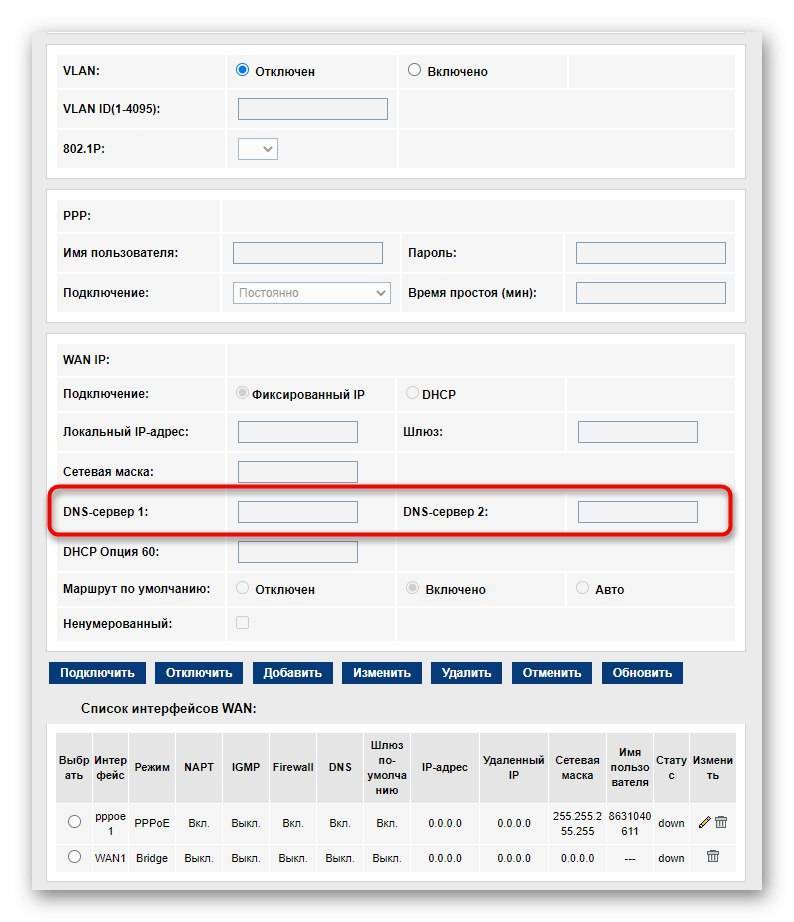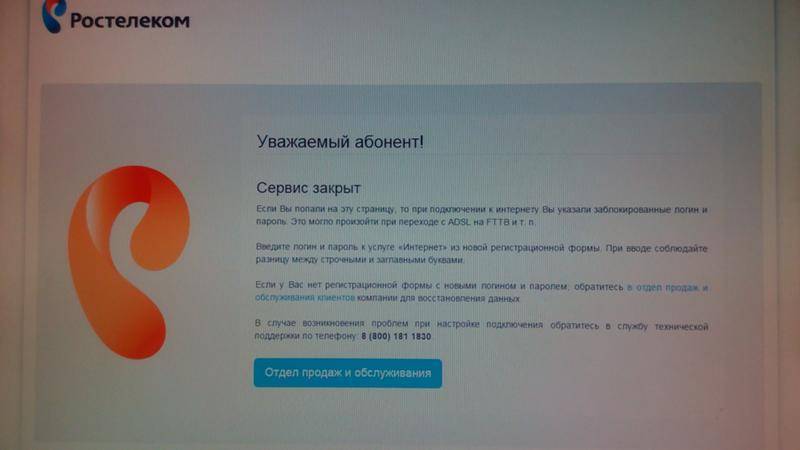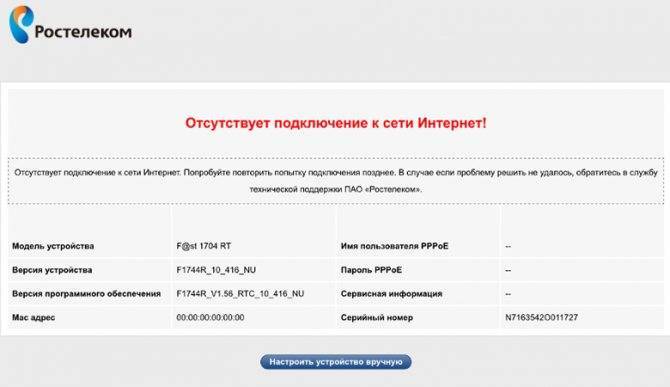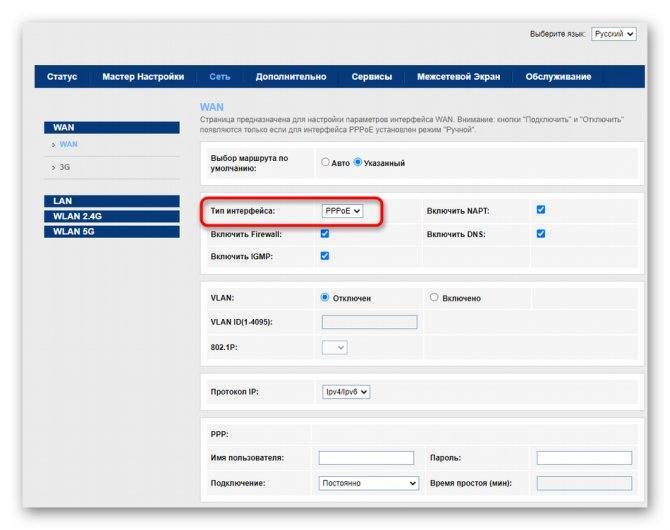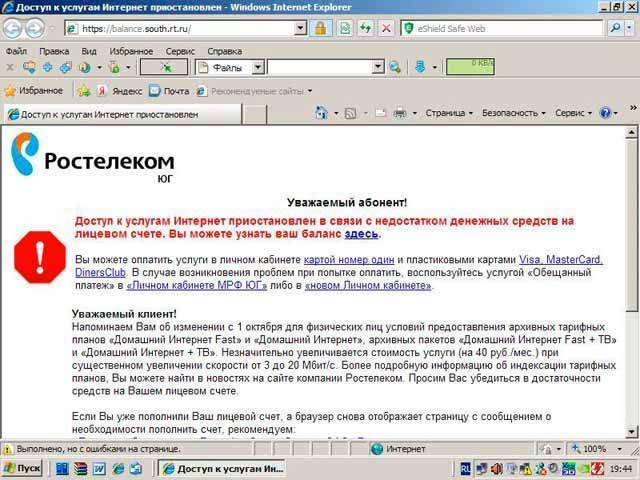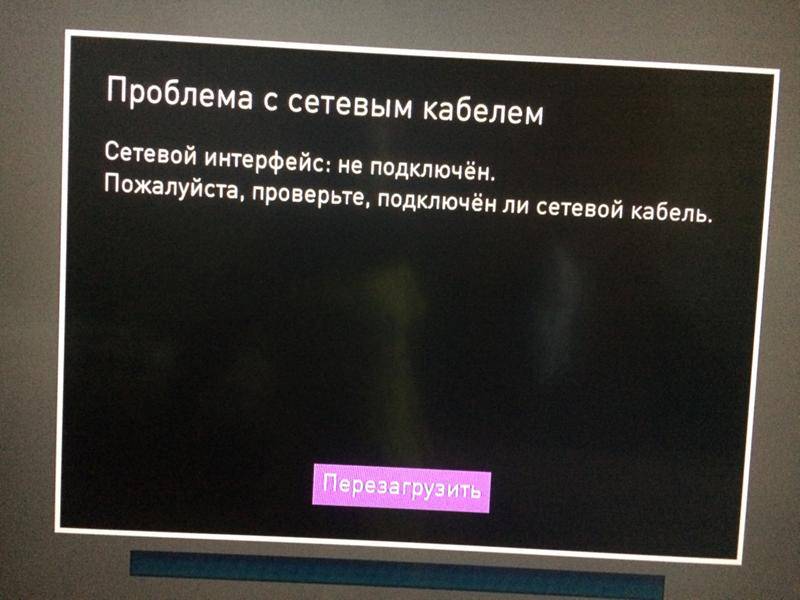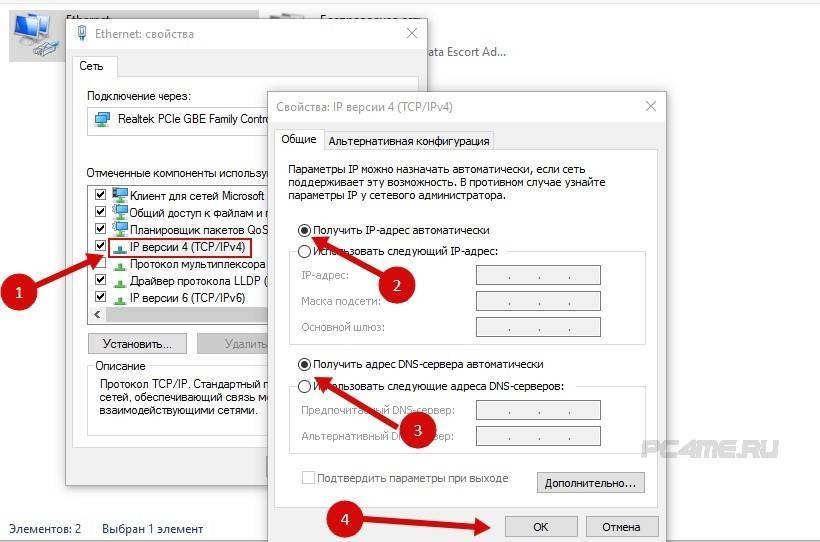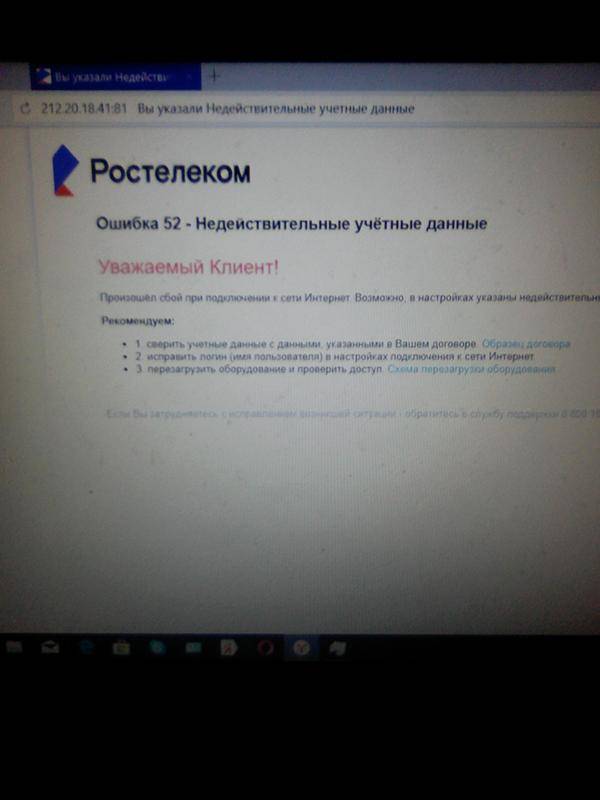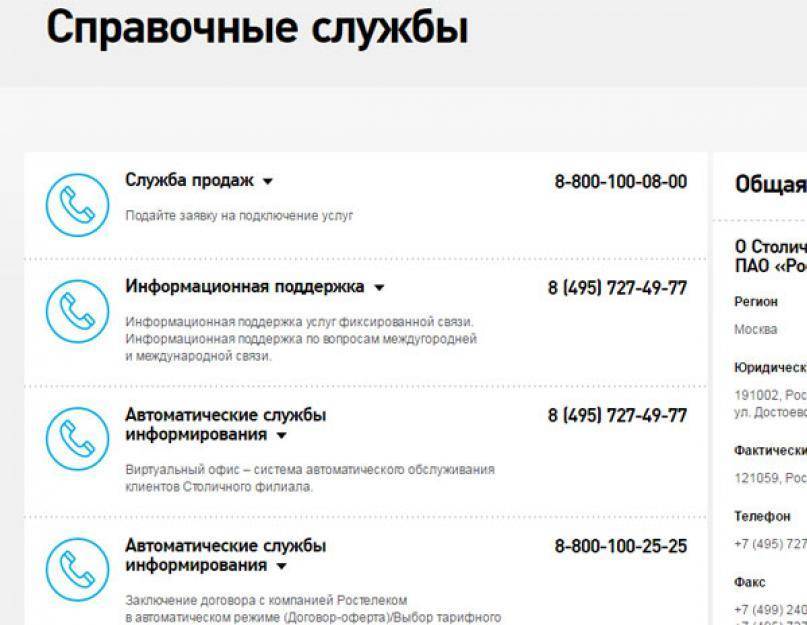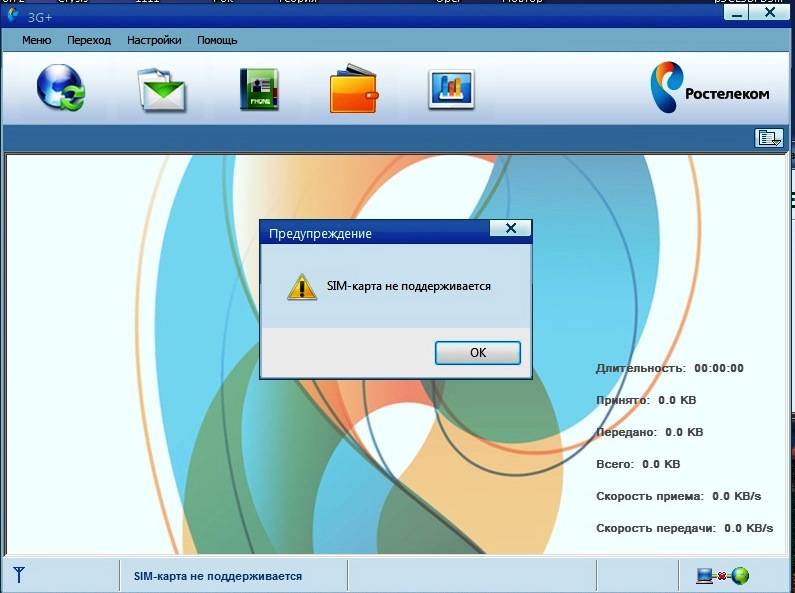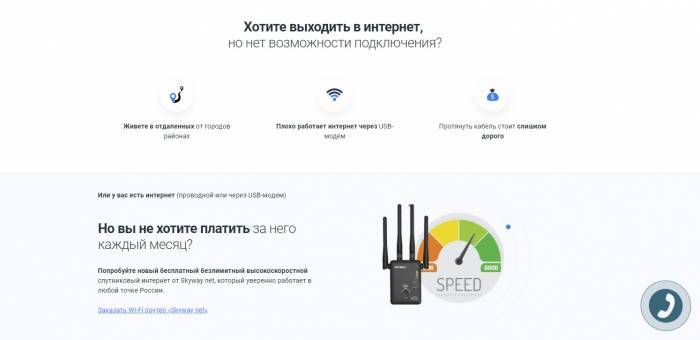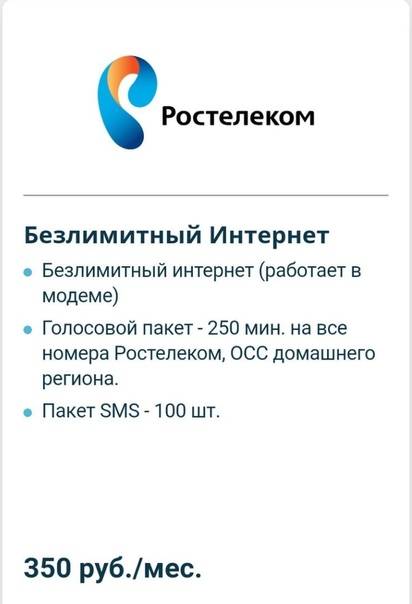Основные причины неполадок
Наличие Интернет-подключения и его качество для миллиона россиян является едва ли не самым важным. Школьники, студенты, госслужащие, бизнесмены – все они зависят от Интернета
Неполадки в сети могут привести к различным неприятным последствиям – несвоевременная сдача реферата или курсовой, отчета, срыв важного контракта
Столкнувшись с незапланированным отключением Интернета, многие начинают паниковать, не зная, как исправить проблему. Конечно, в первую очередь многие обвиняют в поломке провайдера.
Тем не менее, существует ряд моментов, которые нужно проверить до звонка провайдеру:
- В первую очередь, убедитесь, что вы внесли деньги за пользование услугой. Выяснить это можно позвонив в Ростелеком или же посетив личный кабинет. Обычно он доступен должникам даже при отсутствии Интернета.
- Повреждения кабеля в помещении или за его пределами. Устранят неполадку специалисты.
- Причиной может стать сбой в работе модема. Для начала перезагрузите его. Затем проверьте наличие Интернета.
- Не до конца включенный кабель или неправильное подключение. Для проверки отсоедините кабель Интернет от модема и подключите его к разъему ПК. Если проблема решена, соедините кабель с модемом и перезагрузите устройство. В 80% случаев Интернет заработает.
- Отсутствие подключения или низкая скорость может возникнуть вследствие «слета» драйвера устройства, зачастую это устройство – компьютер.
- Если ни компьютер, ни планшет, ни смартфон не работают, проверьте роутер. Вполне возможно, вам понадобится ремонт прибора или его полная замена.
Причина во многом зависит от типа подключения. Определите, не работает ADSL или проблемы с оптоволоконным кабелем
Более точно выяснить состояние системы можно обратив внимание на индикаторы вашего роутера, предварительно прочитав инструкцию, а именно раздел «Неполадки». В нем четко описано, какие светодиоды на модеме отвечают за Интернет или ADSL
Ростелеком предоставляет свои услуги миллионам пользователей. В пик нагрузки возможен спад скорости подключения. Эта проблема касается не только Ростелекома, но и ряда других провайдеров. В дальнейшем системы будут совершенствоваться, и вероятность возникновения таких проблем будет снижаться.
Самые распространённые ошибки при подключении к интернету
Плохое соединение, низкая скорость и другие проблемы могут возникнуть у любого абонента. В ситуациях, когда нет интернета Ростелеком, лучше понимать, что означают выскакивающие на экране устройства ошибки. К самым распространенным относятся следующие коды:
- Ошибки 651, 769, 692 – типичные, одновременно возникающие неполадки, которые говорят о проблемах подключения роутера к компьютеру, сбое в настройках или устаревших драйверах.
- Ошибка 691 – появляется в момент ввода недействительных данных для подключения, нужно внимательно перепроверить логин и пароль.
- Код 678 – это сбор в подключении типа PPPoE, в такой ситуации стоит проверить локальную сеть, настройки ВПН подключения.
- Код 797 – модем не найден или занят, в таком случае нужно простая перезагрузка устройства.
Зная основные коды, появляющиеся в момент, когда нет доступа в интернет Ростелекома, можно самостоятельно заняться их устранением.
Любые неполадки с соединением могут быть решены абонентом самостоятельно, нужно лишь знать план действий. Многие ситуации решаются быстро – пользователь просто забыл заплатить за тариф или устройство нуждается в простой перезагрузке. Помощь провайдера может потребоваться, если абонент не в силах решить проблему лично – чтобы получить консультацию нужно позвонить по номеру технической поддержки, который указан в договоре.
Самые распространённые ошибки при подключении к интернету
При попытке подключиться к сети на экране могут возникать различные сообщения о возникших ошибках. Обычно они сопровождаются определёнными кодами, по которым можно определить причину неполадки, а значит, и понять, какие меры принимать.
Ошибка 651 или 692: некорректная работа сетевого оборудования
Код 651 указывает на то, что сетевое оборудование абонента в данный момент работает неправильно: сбой сетевого биллинга, конфликт между модемом и ПК. Часто в этом случае помогает простая перезагрузка всех имеющихся устройств. Также желательно проверить целостность кабелей и посмотреть, хорошо ли они подключены к разъёмам.
Если перезапуск девайсов не устранил неполадку, сбросьте роутер до заводских настроек с помощью внутренней клавиши Reset и создайте новое соединение. Подробную инструкцию вы найдёте в предыдущих разделах этой статьи.
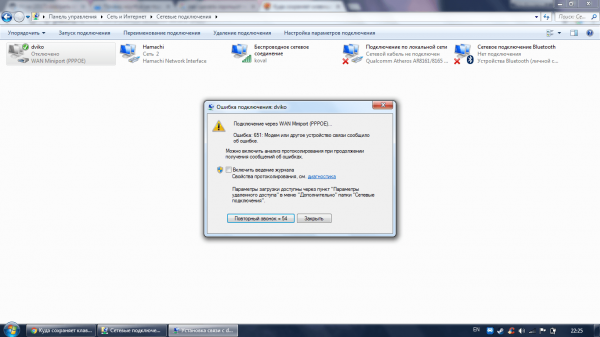
Ошибка с кодом 651 появляется, когда сетевое оборудование начинает работать неправильно
Эта ошибка может возникать, когда антивирус или «Брандмауэр Защитника Windows» блокирует соединение с интернетом. В этом случае нужно деактивировать защитные утилиты и проверить подключение. Чтобы отключить «Брандмауэр», сделайте следующее:
Деактивировать на некоторое время сторонний антивирус гораздо проще, чем стандартный «Защитник Windows» или «Брандмауэр». Рассмотрим процедуру на примере Avast:
- Раскройте на дисплее трей Windows и кликните по значку антивируса правой клавишей мышки.
В появившемся меню откройте раздел «Управление экранами Avast».
- В появившемся списке выберите промежуток времени, когда утилита будет отключена — защита её не будет работать в течение этого периода, а после будет автоматически активирована. За это время вы успеете проверить, появился доступ к интернету или нет. Если вы выключите сразу все экраны без автоматической активации, не забудьте после проверки включить их обратно самостоятельно через то же меню в трее.
Ошибка 651 может быть результатом сбоя в работе драйвера — переустановите или обновите его, используя инструкцию в соответствующем разделе этой статьи.
Ошибка 691: неправильный логин или пароль
Код 691 обычно сопровождается сообщением о том, что имя пользователя или пароль недопустимы для домена. Чаще всего эта ошибка возникает из-за неправильно введённых данных для авторизации в сети провайдера. Убедитесь, что пароль и логин, который вам предоставила компания «Ростелеком», введены корректно, а если найдёте ошибку, исправьте её и попытайтесь подключиться к сети снова.

Ошибка с кодом 691 возникает, если введены неверные данные для авторизации в сети
Причиной ошибки 691 может быть непополненный счёт — убедитесь, что вы оплатили интернет, а если оплаты не было, произведите её, чтобы получить доступ к сети.
Ошибка 678: деактивированное подключение
Ошибка с кодом 678 обычно идёт вместе с сообщением о том, что удалённый ПК в данный момент не отвечает. Это означает лишь одно — отсутствие связи между сервером и ПК. В этом случае, как правило, оказывается, что подключение к интернету через определённый сетевой адаптер отключено. Выключить его может как сам пользователь, так и вредоносная программа.

Ошибка 678 говорит о том, что на вашем ПК отключено текущее подключение к интернету
Чтобы решить проблему, необходимо активировать подключение следующим образом:
Как найти причину отсутствия связи с Ростелеком
Обычно неполадки с интернетом возникают внезапно. Вот только что все работало, а сейчас браузер не грузит страницу. Если подключение кабельное и провод доступен к осмотру, необходимо проверить его целостность и корректность подключения в разъемы.
Перед началом глобальных мероприятий по поиску и устранению потери связи нелишним будет поинтересоваться у соседей, подключенных к тому же оператору, о наличии у них проблемы с соединением.
Выявляем причину по которым интернет может отсутствовать — видео:
Бывают, конечно, ситуации, когда все, у кого можно спросить находятся в других районах и наличие или отсутствие у них интернета не имеет к проблеме никакого отношения. Ничего не остается, как обратится в службу поддержки провайдера. Куда звонить можно узнать на сайте Ростелеком, что затруднительно в случае отсутствия интернета. Контактные данные есть на копии договора, которая находится у абонента.
Отсутствие сигнала
Если после подключения приставки, на телевизоре нет сигнала, о чем свидетельствует отсутствие изображения и звука, необходимо, возможно, настроить сам телеприемник
Дело в том, что к современным телевизорам могут подключаться различные устройства, поэтому очень важно, чтобы порт подключения соответствовал настройкам, так как в автоматическом режиме это научились делать далеко не все ТВ-приемники. Для начала на пульте надо найти кнопку Source, которая и отвечает за источник сигнала
Нажав на эту кнопку, вы попадете в меню, в котором нужно выбрать нужный порт подключения. Если вы все сделаете правильно, изображение хорошего качества и сигнал от Ростелеком появится незамедлительно. Проблема может заключаться также в неплотном прилегании контактов, а чтобы ее исправить, достаточно отсоединить кабель и присоединить его повторно. Если самостоятельно решить проблему не получается, без помощи специалиста обойтись не получится.
Не работает интернет Ростелеком: что делать?
Как показывает практика, самая распространенная причина, почему не работает Ростелеком – отсутствие средств на лицевом счете. Необходимо проверить баланс и пополнить его при необходимости.
Вы спросите, а как же проверить состояние счета, если нет доступа во всемирную сеть? Можно зайти в личный кабинет через мобильный интернет на смартфоне. С телефона можно сразу пополнить счет, вбив на сайте данные банковской карты.
Не исключено, что вы оплатили услуги, но деньги не поступили провайдеру. В таком случае позвоните представителям системы, через которую осуществлялся перевод. Они проверят статус платежа и подтвердят его при необходимости.
Если проблема на стороне провайдера, то нужно уже звонить в РТ. Сотрудники найдут транзакцию и выяснят причину, почему деньги не были зачислены на счет. Возможно, произошел сбой системы из-за банальной перегрузки.
Самостоятельное устранение поломки
При возникновении поломки у пользователя возникает вопрос, куда можно позвонить? Единственное решение – звонок провайдеру. Это следует сделать в любом случае, если выяснится, что на линии все работает, вам придется искать причину сбоя дома.
Кроме того, специалисты быстро сориентируют вас, что именно можно и нужно проверить в первую очередь и как устранить обнаруженную вами поломку.
Настройки роутера
Если вы недавно оплатили услугу Интернет и не имеете задолженностей, а при первичном осмотре провода в квартире кажутся целыми, но при этом маршрутизатор Wi-Fi все так же не работает, перепроверьте настройки модема. Убедиться, что причина кроется в самом устройстве довольно просто. Достаточно подключить кабель Интернета к другому устройству, к примеру, компьютеру.
Если Интернет появился, подумайте, не следует ли отдать маршрутизатор в ремонт или вовсе заменить его.
В качестве прибора для проверки можно использовать старый роутер, если он у вас есть, и вы уверены в его работоспособности.
Часто для решения проблемы достаточно перезагрузить роутер. Для начала отключите модем от питания. Подождите 10 – 12 секунд и снова включите. Если проблема осталась – обратитесь к специалистам Ростелеком. Они помогут вам проверить основные настройки устройства. В ряде случаев, имея перед глазами все необходимые данные, проверить это можно и самостоятельно.
Для проверки настроек достаточно открыть браузер и в адресную строку вбить ip-адрес роутера. Затем ввести логин и пароль и свериться с данными. Если в вашем договоре на оказание услуг указаны настройки – вы можете проверить и исправить их самостоятельно. Если нет – обратитесь в техподдержку. Вам помогут настроить роутер в телефонном режиме.
Если в роутер внесены правильные данные, а Интернет так и не появился, его необходимо принести на проверку в сервисный центр.
Проверка настроек компьютера
Существует три основные проблемы, связанные с компьютером, которые могут повлиять на наличие Интернета:
- некорректная работа компьютера;
- сбои в работе сетевого драйвера;
- редко, но все же случается выход из строя и сетевой карты.
Далее стоит посмотреть сведения о сетевой карте и проверить наличие драйвера. Есть два варианта:
- Позвонить в техподдержку и проверить все, ориентируясь на подсказки специалиста.
- Самостоятельно, запустив диспетчер устройств. В перечне подключенных устройств необходимо найти сетевую карту. Если ее не в списке, необходима замена. Далее проверяем наличие драйвера. Если возле него стоит значок восклицательного знака, драйвер нужно либо переустановить, либо обновить.
Как уж отмечалось, во многом решение вопроса с неполадками зависит от типа подключения, которое вы используете.
Если компьютер напрямую подключен к сети Интернет, необходимо зайти в «Центр управления сетями» и открыть «Свойства соединения», открыв вкладку «Ethernet». В строке «Версия Интернет» должно стоять значение «4». В противном случае, проблема кроется не в настройках.
О компании
Ростелеком – один из крупнейших операторов в нашей стране. Провайдер предоставляет услуги в различных регионах и хорошо зарекомендовал себя среди клиентов. Перечислим ряд достоинств компании:
- Большое количество тарифов для подключения.
- Оптимальные цены на услуги.
- Можно подобрать план с максимальной скоростью или минимальной абонентской платой, все зависит от ваших потребностей.
- Провайдер обладает огромной и современной сетью.
- Компания постоянно обновляет оборудование и повышает качество услуг.
- Именно у РТ самый быстрый интернет на данный момент.
- Провайдер внедряет передовые технологии первым в России.
Не секрет, что РТ – самая богатая компания в данной сфере. Этот факт обусловлен большим количеством абонентов. Также Ростелеком первым подключает небольшие муниципальные образования, за счет чего быстро наращивает свою базу.
Следовательно, у РТ достаточно средств для обновления оснащения и внедрения передовых технологий. Что бы не говорили в сети, но Ростелеком объективно является лучшим провайдером в нашей стране.
Услугами какого бы оператора вы не пользовались, иногда будут возникать проблемы с доступом в интернет
Поэтому крайне важно быстро найти причину и устранить ее, чтобы продолжить комфортно серфить в сети
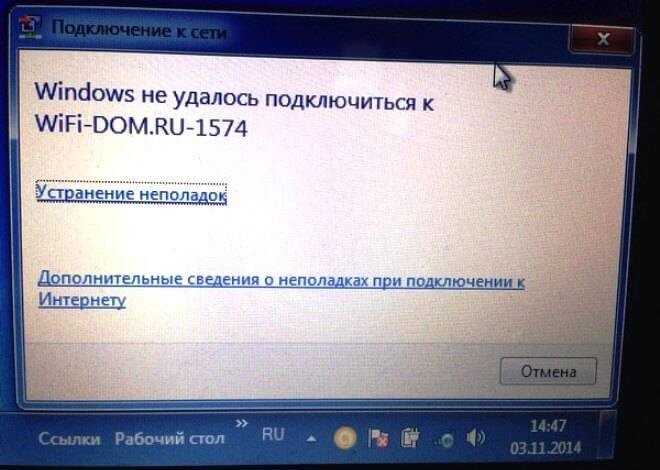
На ноутбуке
Ноутбуки, постоянно страдают этой проблемой. Все дело в том, что внутренние модули иногда греются из-за нагрева аккумулятора. Но чаще всего проблема лежит именно в сетевом адаптере. Я бы советовал попробовать подключить напрямую к роутеру по проводу и проверить соединение так. Если по кабелю – все будет хорошо, то это означает, что проблема именно в передатчике на ноуте.
- Давайте переустановим на него драйвера. «Дрова» следует скачивать с официального сайта.
- Самый простой способ — это вбить в поисковую строку полное название ноутбука. Если вы не помните, как он называется, то загляните под корпус, там должна быть этикетка с названием.

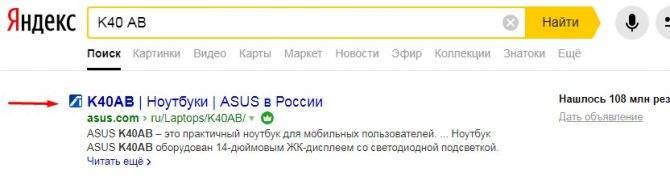
- Там будет отдельный раздел с драйверами или может также называться как «Поддержка».

- Выбираем версию ОС и битность.

- Нас интересует именно «Дрова» для беспроводного модуля или Wireless». Далее скачиваем и устанавливаем.
Отсутствие интернета по разным причинам: что делать
Если самые простые способы решения проблемы с тем, что нет подключения к интернету Ростелеком, не помогают, все счета оплачены, перезагрузка не дает результатов, то нужно переходить к более радикальным методам.
Проведение диагностики сети
Если интернет остается недоступным, то нужно провести диагностику сети с помощью встроенного в Виндовс софта. Чтобы запустить проверку нужно:
- правой кнопкой мыши щелкнуть по значку интернета на панели задач, в открывшемся меню выбрать пункт «диагностика»;
- запустите проверку – устройство начнет грузить и обрабатывать системы, для обнаружения ошибок;
- после окончания диагностики появится причина неполадки, если же ее не будет обнаружена, то нужно нажать на пункт «другая проблема»;
- в новом меню нужно нажать на «использование конкретного адаптера» и запустить еще одну проверку;
- программа должна обнаружить все возможные причины неполадки и устранить их;
- если проблема не решена, то нужно завершить процесс и пробовать другие методы.
Сброс настроек до заводских и их обновление
Чтобы проверить пункт с сбоем в настройках роутера или подключения можно воспользоваться «Мастером настроек» от Ростелеком, который автоматически просканирует все пункты и выдаст результат.
Существует возможность заняться проверкой вручную, для этого нужно также зайти в меню сети, кликнув по значку интернета и найти пункт «Интернет», а после «Настройка параметров». Далее требуется перейти в меню настройки адаптера и отрыть его свойства. В появившихся графах нужно сверить данные из договора с провайдером в прописанных – совпадают ли DNS и IP. Если нет, то их нужно изменить на правильное значение.
Как обновить драйвера
Старые драйвера нередко становятся причиной неполадок с сетью – их можно обновить вручную, скачав файлы с официальных сайтов или же через диспетчер устройств. Второй способ легче и больше подходит для новичков. Через диспетчер можно попасть во вкладку «Сетевые адаптеры», где потребуется выбрать нужный вариант устройства:
- Wireless или Wi-Fi в случае беспроводного подключения;
- Family Controller, если устройство подключено кабелем.
Нужно запустить проверку доступных обновлений и если они есть, то их нужно обновить до последней версии.
Сканирование устройства для обнаружения вирусов

Стоит обезопасить свой компьютер от возможного заражения вирусами. Для этого стоит регулярно запускать проверку любым из популярных антивирусных программ. Постоянный контроль над безопасностью устройств поможет избежать внезапного отключения интернета на мобильном или компьютере из-за вирусов.
Неполадки на стороне провайдера
Случается так, что роутер Ростелеком не подключается к интернету, хотя никаких явных проблем не было обнаружено. В таком случае может произойти такое, что неполадки случились у самого провайдера из-за перегрузки сети или другой проблемы. Все, что нужно делать в таких ситуациях – это проверить достоверность предположения, обратившись к службе технической поддержки. Звонить им можно по номеру, который должен быть указан в заключенном договоре.
Узнать о проведении тех. работ можно от оператора – он оповестит о времени, через которое проблема будет автоматически устранена.